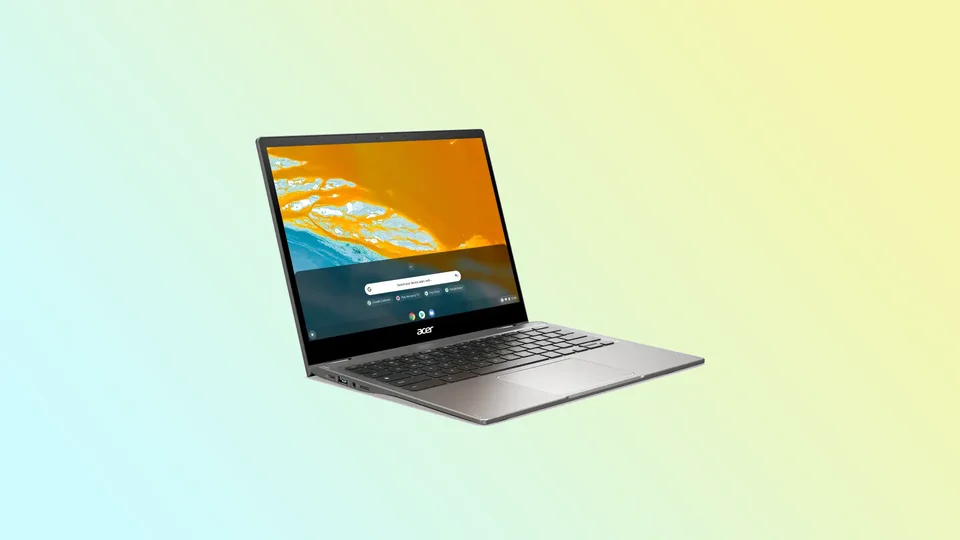Chromebooky sú vynikajúcou voľbou pre tých, ktorí potrebujú spoľahlivý a ľahko použiteľný notebook. Je určený najmä na prehliadanie a sledovanie videí a je tiež dobrou voľbou na štúdium. Chromebooky vyrába mnoho spoločností. Medzi ne patria spoločnosti Google, Asus, HP, Acer atď. Nefungujú však ako počítače so systémom Windows alebo Mac. Takéto notebooky majú vlastný operačný systém Chrome OS.
Tak ako každý iný prenosný počítač, aj Chromebook sa môže stretnúť s problémami. Jedným z najviac frustrujúcich problémov je, keď sa nechce zapnúť. Existujú dva hlavné dôvody, prečo sa to stáva. Môže to byť spôsobené poruchou nabíjačky alebo interným technickým problémom.
Pozrime sa na niektoré kroky riešenia problémov.
Skontrolujte nabíjačku a pripojenie napájania
Najprv skontrolujte, či sa váš Chromebook opäť zapína. Ak ste ho napríklad nechali dlhší čas v pohotovostnom režime, možno sa jednoducho vybil. Skúste ho nabíjať ako zvyčajne, ale neponáhľajte sa ho hneď zapnúť. Počkajte 10-15 minút a potom stlačte tlačidlo napájania.
Ak sa Chromebook stále nezapína a kontrolka nabíjania nesvieti, skontrolujte, či je nabíjačka správne a bezpečne zapojená. Môžete mierne pohnúť nabíjacím konektorom v porte a pozrieť sa, či kontrolka bliká alebo zmizne. Ak áno, konektor môže byť poškodený. Skontrolujte aj zásuvku a uistite sa, že funguje správne.
Vstup nabíjačky sa niekedy môže častým používaním znečistiť. Môžete ho skúsiť vyčistiť niečím tenkým, napríklad špáradlom. Dávajte však pozor, aby ste ho nepoškodili. Taktiež môžete trebárs vyfúknuť prach z portu. Pri starších verziách Chromebooku môžete tiež odpojiť batériu a zbaviť ju prachu.
Potom pripojte nabíjačku k Chromebooku a nechajte ju 10-15 minút stáť, ako už bolo spomenuté. Potom ho skúste znova zapnúť.
Vykonanie funkcie Powerwash (resetovanie do továrenského nastavenia)
Ak ste si istí, že nabíjanie je v poriadku, ale kontrolka neustále bliká alebo mizne, môžete sa pokúsiť obnoviť výrobné nastavenia Chromebooku. Nazýva sa Powerwash. Ak ho chcete vykonať, postupujte podľa nasledujúcich krokov:
- Odhláste sa zo svojho konta.
- Potom stlačte a podržte klávesovú skratku Ctrl + Alt + Shift + R.
- Potom vyberte možnosť Reštartovať.
- V zobrazenom okne vyberte možnosť Powerwash a kliknite na tlačidlo Pokračovať.
- Nakoniec postupujte podľa zobrazených krokov a prihláste sa pomocou konta Google.
Po resetovaní skontrolujte, či problém pretrváva, a potom nastavte Chromebook od začiatku. Tieto kroky sa vzťahujú na všetky značky Chromebookov. Ak to však nepomôže, môžete vyskúšať tvrdý reset.
Vykonajte tvrdý reset
Skôr ako začnete, nezabudnite, že tvrdý reset vymaže pamäť Chromebooku a obnoví jeho predvolené nastavenia. Preto sa uistite, že ste si zálohovali všetky dôležité údaje. Navyše sa tento proces môže u jednotlivých výrobcov líšiť.
Pre spoločnosti Asus a HP
- Najprv odpojte nabíjačku a ďalšie periférne zariadenia (napríklad myš alebo klávesnicu) od Chromebooku.
- Potom ho vypnite stlačením a podržaním tlačidla napájania aspoň na 4 sekundy, aby ste ho vynútili.
- Potom stlačte a podržte tlačidlo Obnoviť a potom stlačte tlačidlo napájania a naďalej podržte tlačidlo Obnoviť.
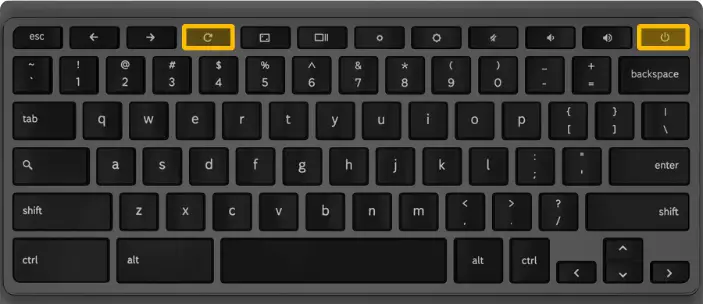
- Keď sa Chromebook zapne, uvoľnite tlačidlo Obnoviť.
Pre spoločnosti Google, Acer a Samsung
- Odpojte nabíjačku a iné periférne zariadenia (napríklad myš alebo klávesnicu).
- Stlačte a podržte súčasne tlačidlo Esc a tlačidlo Obnoviť.
- Počas držania týchto tlačidiel stlačte tlačidlo napájania, čím Chromebook zapnete.
- Keď sa na obrazovke zobrazí správa, uvoľnite ostatné tlačidlá.
Ak máte staršiu verziu Chromebooku, odpojte napájací adaptér. Potom vložte kancelársku sponku alebo podobný nástroj do otvoru umiestneného na spodnej strane Chromebooku. Počas pripájania napájacieho adaptéra držte kancelársku sponku v danej polohe. Nakoniec sa pokúste Chromebook zapnúť.
V prípade, že sa vám prvý pokus nepodarí, možno budete musieť tento krok vykonať dvakrát až trikrát. A keď sa zobrazí obrazovka obnovenia, nechajte Chromebook 10-15 minút nabíjať. Potom Chromebook reštartujte.
Kontaktujte podporu alebo opravárenské centrum
Ak vám žiadny z uvedených spôsobov nepomohol zapnúť Chromebook, najlepším riešením je obrátiť sa na tím podpory výrobcu, ktorý vám poskytne ďalšiu pomoc. Možno budú schopní diagnostikovať problém a poskytnúť riešenie.
Môžete sa obrátiť na tím podpory výrobcu alebo na certifikované servisné stredisko a zistiť, či dokážu problém diagnostikovať a odstrániť. Ak je váš Chromebook ešte v záruke, odporúčam vám, aby ste sa obrátili na výrobcu a požiadali ho o možnosť opravy alebo výmeny.